फिक्स: विंडोज 10 मेल ऐप सर्च रिजल्ट्स क्लिक पर गायब
पीसी समस्या निवारण / / August 04, 2021
विज्ञापनों
आजकल, विंडोज 10 मेल ऐप में अपने खोज परिणामों में उपयोगकर्ताओं के बीच एक समस्या उत्पन्न हो रही है। क्लिक करने के बाद, विंडोज 10 मेल ऐप में आपके खोज परिणाम गायब हो जाते हैं। हालाँकि, इस त्रुटि के कई कारण हैं, जैसे कि आपके पास आपके सिस्टम के लिए विंडोज का नवीनतम संस्करण उपलब्ध नहीं है या मेल ऐप नवीनतम बिल्ड में अपडेट नहीं है।
आम तौर पर, यह समस्या तब होती है जब आप मेल ऐप में प्रश्नों को खोजते हैं या दर्ज करते हैं, और जब भी आप खोज परिणाम से किसी भी आइटम पर क्लिक करते हैं, तो खोज परिणाम गायब हो जाते हैं। अब आपको अंदाजा हो गया होगा कि हम किस बारे में बात करने जा रहे हैं। यहां हमारे पास एक मार्गदर्शिका है कि आप विंडोज 10 मेल ऐप खोज परिणामों को कैसे ठीक कर सकते हैं, जो आपकी मदद करने के लिए क्लिक पर गायब हो जाते हैं।
हालांकि, समाधान की ओर बढ़ने से पहले, पहले जांचें कि क्या आपके सिस्टम और राउटर को रिबूट करना समस्या को ठीक करता है या नहीं। कभी-कभी आपके सिस्टम को पुनरारंभ करने से आपकी समस्याएं हल हो सकती हैं। तो, चलिए हमारे गाइड के साथ शुरुआत करते हैं।

विज्ञापनों
फिक्स: विंडोज 10 मेल ऐप सर्च रिजल्ट्स क्लिक पर गायब
प्रारंभ में, आप का उपयोग करने की कोशिश कर सकते हैं Esc, Ctrl, या ऊपर / नीचे तीर कुंजियाँ परिणाम दिखाए जाने के बाद। इससे आपको ईमेल को गायब होने से रोकने में मदद मिल सकती है। और, आपको नीचे दिए गए सुधारों का पालन करने की आवश्यकता है: -
फिक्स 1: विंडोज और विंडोज 10 मेल ऐप को लेटेस्ट बिल्ड में अपडेट करें
आम तौर पर, Microsoft कभी-कभी विकसित तकनीकी प्रगति को पूरा करने और रिपोर्ट किए गए बग्स को पैच करने के लिए अपडेट रोल आउट करता है। अपने सिस्टम और मेल एप्लिकेशन को नवीनतम संस्करण में अपडेट करने से समस्या हल हो सकती है।
- सबसे पहले, सेटिंग्स मेनू पर जाएं और विंडोज़ को नवीनतम संस्करण में मैन्युअल रूप से अपडेट करें।
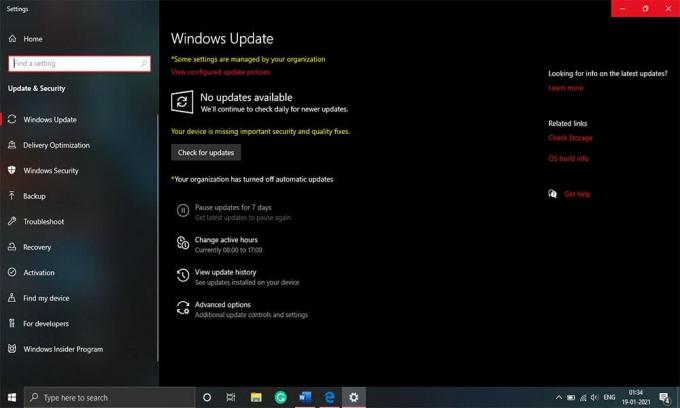
- उसके बाद, जाँचें कि समस्या हल हुई है या नहीं।
- यदि यह हल नहीं होता है, तो विंडोज बटन दबाएं और मेल खोजें।
-
अब, खोज परिणाम से, मेल पर क्लिक करें और चुनें शेयर विकल्प।

- उसके बाद, चेक करें कि कोई अपडेट मेल ऐप के लिए उपलब्ध है या नहीं।
यदि आपके मेल ऐप के लिए कोई अपडेट उपलब्ध है, तो उसे अपडेट करें और अपने पीसी को पुनरारंभ करें और देखें कि समस्या ठीक हुई है या नहीं।
फिक्स 2: मेल बॉक्स सिंक सेटिंग्स बदलें
खोज परिणाम आपके सिस्टम और मेल सर्वर के बीच संचार गड़बड़ का परिणाम हो सकता है। ऐसी स्थिति में, अपने मेलबॉक्स सिंक सेटिंग्स को बदलें जो आपको अपने ईमेल को अपने डिवाइस पर डाउनलोड करने की अनुमति देती हैं। मेलबॉक्स सिंक सेटिंग्स बदलने के लिए, आगे दिए गए चरणों का पालन करें।
- सबसे पहले, विंडो की दबाएं और अपने कीबोर्ड से मेल टाइप करें। फिर, परिणाम से मेल चुनें।
- उसके बाद, समस्याग्रस्त खाता चुनें और स्क्रीन के नीचे स्थित सेटिंग्स पर क्लिक करें।
-
अगला, सेटिंग्स मेनू से, पर टैप करें प्रबंधितहिसाब किताब, और अपना खाता चुनें।

-
अब, आपको जो करना है, वह खुला है मेल बॉक्स सिंक सेटिंग्स बदलें और the बदलेंईमेल डाउनलोड करें ' सेवा मेरे 'किसी भी समय' ड्रॉप-डाउन मेनू से।

- उसके बाद, Done पर क्लिक करें और बस अपने पीसी को रीस्टार्ट करें।
अब, जब आपका पीसी चालू हो जाता है, तो जांच लें कि आपकी समस्या हल हुई है या नहीं। हालाँकि, यदि समस्या अभी भी बनी हुई है, तो मेल ऐप का उपयोग करने के बजाय ईमेल प्रदाता की वेबसाइट को खोजने के लिए एक वेब ब्राउज़र का प्रयास करें।
हमारे पास आपके लिए यह है कि कैसे आप विंडोज 10 मेल ऐप सर्च रिजल्ट्स को क्लिक पर अस्वीकृत कर सकते हैं। हमें उम्मीद है कि इस गाइड ने आपकी मदद की। अधिक गेमिंग और अन्य अपडेट के लिए, हमारी सदस्यता लें यूट्यूब चैनल. इसके अलावा, हमारी जाँच करें गेमिंग गाइड, विंडोज गाइड, सोशल मीडिया गाइड, आई - फ़ोन, तथा Android मार्गदर्शिकाएँ अधिक जानने के लिए।
विज्ञापनों


![InnJoo Fire3 पर रिकवरी मोड कैसे दर्ज करें [स्टॉक और कस्टम]](/f/029a990c30b25eac8c4fdad680bec35f.jpg?width=288&height=384)
![G930FXXS7ETA7 / G930FXXS7ETA8 डाउनलोड करें: गैलेक्सी S7 (यूरोप) के लिए जनवरी 2019 पैच]](/f/91f85d18d7c695a5880ea1a054f64923.jpg?width=288&height=384)